Una parte importante para asegurarse de que su teléfono Android funcione sin problemas y de forma segura es mantener las aplicaciones y los juegos actualizados. No está exactamente claro cómo se supone que debe hacer esto, pero le mostraremos cómo se hace.
Cómo buscar actualizaciones de aplicaciones en Android
El lugar para buscar actualizaciones es el mismo lugar que visita para descargar aplicaciones y juegos: Google Play Store. Abra la aplicación Play Store en su teléfono o tableta Android y toque el icono de su perfil en la esquina superior derecha.
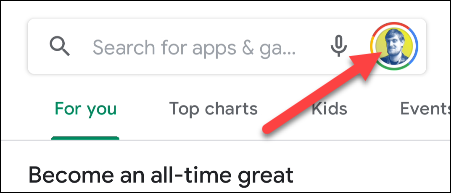
Selecciona «Administrar aplicaciones y juegos» en el menú que aparece.
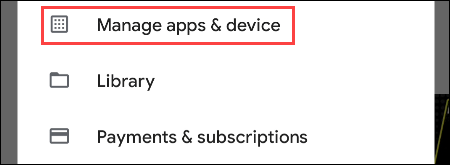
En la siguiente pantalla, deberá buscar «Actualizaciones disponibles» o «Todas las aplicaciones actualizadas». Si ve este último, puede detenerse aquí.
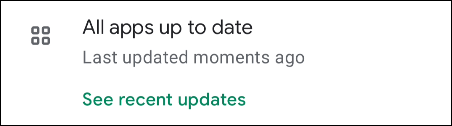
Si ve «Actualizaciones disponibles», toque «Actualizar todo» para instalar todas las actualizaciones inmediatamente, o seleccione «Ver detalles» para revisar las actualizaciones primero.
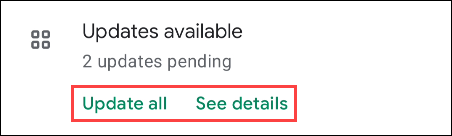
Si elige «Ver detalles», accederá a la pestaña «Actualizaciones». Desde allí, puede seleccionar el botón «Actualizar» junto a una aplicación individual o tocar «Actualizar todo» para actualizar todo al mismo tiempo.
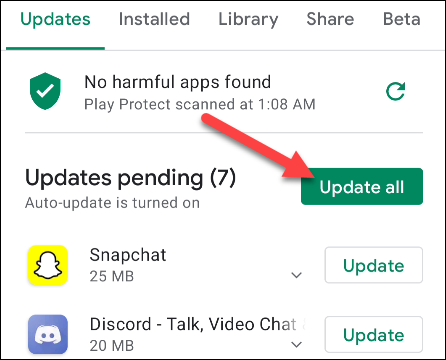
¡Eso es! Las actualizaciones comenzarán a descargarse e instalarse. Puede ver el progreso indicado por círculos alrededor de los íconos de la aplicación.
Cómo actualizar automáticamente aplicaciones de Android
Si no desea buscar actualizaciones de aplicaciones y juegos con regularidad, puede permitir que las aplicaciones se actualicen automáticamente en Play Store.
Abra la aplicación Play Store y toque el icono de su perfil en la esquina superior derecha.
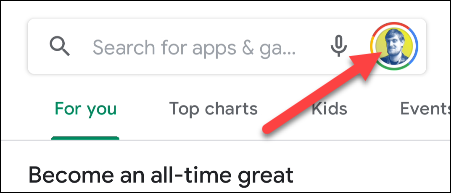
Seleccione «Configuración» en el menú emergente.
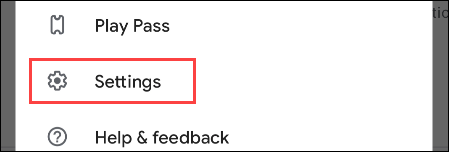
Expanda la sección «General» y seleccione «Actualización automática de la aplicación».
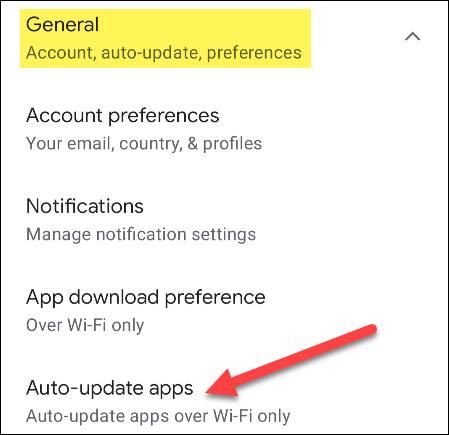
Asegúrese de que esté seleccionado «En cualquier red» o «Solo en Wi-Fi», luego toque «Listo».
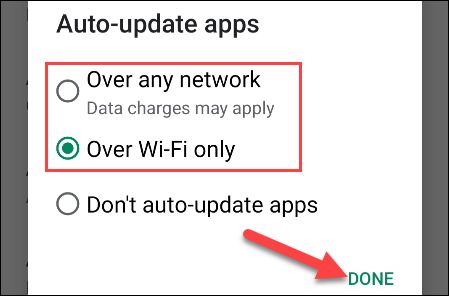
Cada aplicación ahora podrá actualizarse automáticamente en segundo plano. Si no desea actualizar automáticamente una aplicación o un juego en particular, vaya a la lista de Play Store de la aplicación y toque el ícono de menú de tres puntos en la esquina superior derecha.
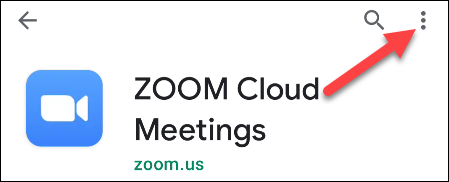
Desmarca la opción «Activar actualización automática».
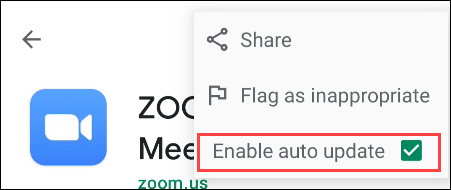
¡Eso es todo lo que hay que hacer para actualizar aplicaciones y juegos de Android! Asegúrese de revisar periódicamente sus aplicaciones en busca de actualizaciones para asegurarse de que su teléfono o tableta Android sea seguro.
